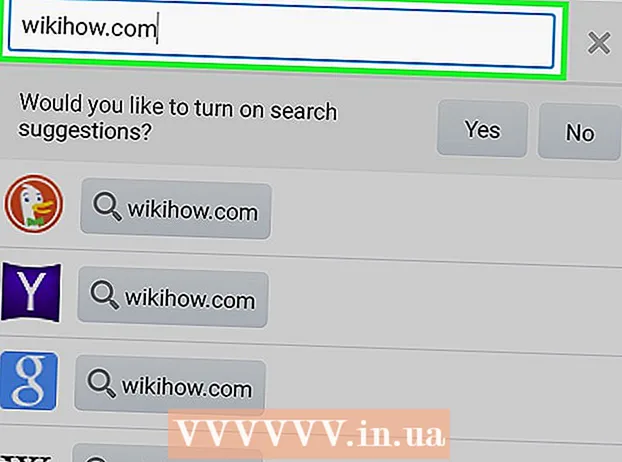நூலாசிரியர்:
Eugene Taylor
உருவாக்கிய தேதி:
13 ஆகஸ்ட் 2021
புதுப்பிப்பு தேதி:
1 ஜூலை 2024

உள்ளடக்கம்
- அடியெடுத்து வைக்க
- 4 இன் முறை 1: ஐடியூன்ஸ் இருந்து
- 4 இன் முறை 2: இலவச இசைக்கான பயன்பாடுகளைப் பயன்படுத்துதல்
- முறை 3 இன் 4: உங்கள் கணினியிலிருந்து பதிவிறக்கங்களை மாற்றவும் மற்றும் ஒலி எடிட்டிங் நிரல்களைப் பயன்படுத்தவும்
- 4 இன் முறை 4: ஸ்ட்ரீம் ரேடியோ
- உதவிக்குறிப்புகள்
- எச்சரிக்கைகள்
உங்கள் ஐபோனில் உள்ள இசை ஐடியூன்ஸ் இலிருந்து நீங்கள் பதிவிறக்குவதற்கு மட்டுப்படுத்தப்பட வேண்டியதில்லை. சில இலவச பயன்பாடுகளை முயற்சிக்கவும் அல்லது சில இலவச இசையைச் சேகரிக்க சிறப்பு சலுகைகளைப் பயன்படுத்தவும்.
அடியெடுத்து வைக்க
4 இன் முறை 1: ஐடியூன்ஸ் இருந்து
 ஐடியூன்ஸ் பயன்பாட்டைத் திறக்கவும். உங்கள் ஐபோனை இயக்கி முகப்புத் திரைக்குச் செல்லவும். முகப்புத் திரையில் இருந்து, "ஐடியூன்ஸ் ஸ்டோர்" பயன்பாட்டைத் தேடுங்கள். பயன்பாட்டைத் திறக்க அதைத் தட்டவும்.
ஐடியூன்ஸ் பயன்பாட்டைத் திறக்கவும். உங்கள் ஐபோனை இயக்கி முகப்புத் திரைக்குச் செல்லவும். முகப்புத் திரையில் இருந்து, "ஐடியூன்ஸ் ஸ்டோர்" பயன்பாட்டைத் தேடுங்கள். பயன்பாட்டைத் திறக்க அதைத் தட்டவும்.  திரையின் அடிப்பகுதியில் உள்ள "இசை" பொத்தானைத் தட்டவும். இந்த பொத்தான் கீழே பட்டியில் முதல். பயன்பாடு வழக்கமாக அந்தப் பக்கத்தில் திறக்கும். இது மற்றொரு பக்கத்தில் திறந்தால், சரியான பக்கத்தை அடைய "இசை" என்பதைத் தட்டவும்.
திரையின் அடிப்பகுதியில் உள்ள "இசை" பொத்தானைத் தட்டவும். இந்த பொத்தான் கீழே பட்டியில் முதல். பயன்பாடு வழக்கமாக அந்தப் பக்கத்தில் திறக்கும். இது மற்றொரு பக்கத்தில் திறந்தால், சரியான பக்கத்தை அடைய "இசை" என்பதைத் தட்டவும். - பட்டியில் நீங்கள் காணக்கூடிய பிற விருப்பங்கள் "திரைப்படங்கள்", "தேடல்", "ஆடியோபுக்குகள்" மற்றும் "மேலும்".
 "வாரத்தின் ஒற்றை" தட்டவும். "வாரத்தின் ஒற்றை" என்பதைக் குறிக்கும் பொத்தானைக் காணும் வரை பக்கத்தை உருட்ட உங்கள் விரலைப் பயன்படுத்தவும். அந்த ஒற்றை பக்கத்தைத் திறக்க இந்த பொத்தானை ஒரு முறை தட்டவும்.
"வாரத்தின் ஒற்றை" தட்டவும். "வாரத்தின் ஒற்றை" என்பதைக் குறிக்கும் பொத்தானைக் காணும் வரை பக்கத்தை உருட்ட உங்கள் விரலைப் பயன்படுத்தவும். அந்த ஒற்றை பக்கத்தைத் திறக்க இந்த பொத்தானை ஒரு முறை தட்டவும். - "வாரத்தின் ஒற்றை" என்ற வார்த்தைகள் மிகச் சிறியதாக இருக்கலாம்; "இலவசம்" என்ற சொல் இன்னும் சிறியது.
- வாரத்தின் ஒற்றை எப்போதும் இலவசம், பெயர் குறிப்பிடுவது போல, ஒவ்வொரு வாரமும் ஒரு புதிய, இலவச ஒற்றை வெளிவருகிறது. உங்கள் இலவச பாடல்களின் நூலகத்தை நிரப்ப ஒவ்வொரு வாரமும் இந்த செயல்முறையை நீங்கள் மீண்டும் செய்யலாம்.
 பாடலைப் பதிவிறக்க "இலவச" பொத்தானைத் தட்டவும். தனிப்பாடலின் தகவல் பக்கத்தை நீங்கள் திறந்ததும், ஒற்றை ஒன்றை இலவசமாக பதிவிறக்கம் செய்ய அனுமதிக்கும் ஒரு பொத்தானைக் காண்பீர்கள் (அல்லது ஒரு குறிப்பிட்ட தொகைக்கு). ஒற்றை பதிவிறக்க "இலவச" பொத்தானை ஒரு முறை தட்டவும்.
பாடலைப் பதிவிறக்க "இலவச" பொத்தானைத் தட்டவும். தனிப்பாடலின் தகவல் பக்கத்தை நீங்கள் திறந்ததும், ஒற்றை ஒன்றை இலவசமாக பதிவிறக்கம் செய்ய அனுமதிக்கும் ஒரு பொத்தானைக் காண்பீர்கள் (அல்லது ஒரு குறிப்பிட்ட தொகைக்கு). ஒற்றை பதிவிறக்க "இலவச" பொத்தானை ஒரு முறை தட்டவும். - உங்கள் ஆப்பிள் ஐடியை உள்ளிடுமாறு கேட்கப்படலாம்.
- நீங்கள் உள்நுழைந்திருந்தால், பதிவிறக்கம் தானாகவே தொடங்கப்படும். பதிவிறக்கம் முடிந்ததும் பாடல் உங்கள் ஐபோனின் இசை நூலகத்தில் தோன்றும்.
4 இன் முறை 2: இலவச இசைக்கான பயன்பாடுகளைப் பயன்படுத்துதல்
 உங்கள் ஐபோனில் உள்ள ஆப் ஸ்டோருக்குச் செல்லவும். ஐபோனை இயக்கி முகப்புத் திரைக்குச் செல்லவும். ஆப் ஸ்டோரைக் கண்டறியவும். பயன்பாட்டைத் திறக்க ஒரு முறை தட்டவும்.
உங்கள் ஐபோனில் உள்ள ஆப் ஸ்டோருக்குச் செல்லவும். ஐபோனை இயக்கி முகப்புத் திரைக்குச் செல்லவும். ஆப் ஸ்டோரைக் கண்டறியவும். பயன்பாட்டைத் திறக்க ஒரு முறை தட்டவும்.  இசையை இலவசமாக பதிவிறக்கம் செய்யக்கூடிய பயன்பாட்டைத் தேடுங்கள். ஆப் ஸ்டோர் திரையின் அடிப்பகுதியில் "தேடல்" பொத்தானைக் காண்பீர்கள். தேடல் பக்கத்தைத் திறக்க ஒரு முறை தட்டவும், இலவசமாக இசையைப் பதிவிறக்க அனுமதிக்கும் பயன்பாட்டைக் கண்டறியவும்.
இசையை இலவசமாக பதிவிறக்கம் செய்யக்கூடிய பயன்பாட்டைத் தேடுங்கள். ஆப் ஸ்டோர் திரையின் அடிப்பகுதியில் "தேடல்" பொத்தானைக் காண்பீர்கள். தேடல் பக்கத்தைத் திறக்க ஒரு முறை தட்டவும், இலவசமாக இசையைப் பதிவிறக்க அனுமதிக்கும் பயன்பாட்டைக் கண்டறியவும். - பட்டியில் உள்ள மற்ற பொத்தான்கள் "சிறப்பு", "விளக்கப்படங்கள்", "கண்டுபிடி", "தேடல்" மற்றும் "புதுப்பிப்புகள்".
- "இலவச இசை பதிவிறக்கங்கள்" போன்ற தேடல் சொல்லை உள்ளிட்டு பயன்பாட்டைத் தேடலாம். அல்லது பயன்பாட்டின் பெயரை உள்ளிட நீங்கள் தேர்வு செய்யலாம்.
- இலவச இசை பதிவிறக்கங்களை வழங்கும் சில பயன்பாடுகள்:
- சவுண்ட்க்ளவுட்: இது கலைஞர்கள் மற்றும் இசைக்குழுக்கள் தங்கள் சொந்த படைப்புகளை வெளியிட்டு பதிவிறக்கம் செய்ய அனுமதிக்கிறது.
- iCompositions: இது ஆப்பிளின் கேரேஜ் பேண்ட் திட்டத்தின் பயனர்களுக்கான ஒரு சமூகம். இந்த பயனர்கள் தங்கள் வேலையைப் பகிரவும் மேம்படுத்தவும் விரும்புகிறார்கள்.
- மேக்ஜாம்ஸ் பிளேயர்: ஆப்பிளின் கேரேஜ் பேண்ட் திட்டத்துடன் பணிபுரியும் இசைக்கலைஞர்களுக்கான மற்றொரு சமூகம் இது.
- இலவச இசை பதிவிறக்க புரோ: இந்த பயன்பாடு இலவசமாக உலவ மற்றும் பதிவிறக்க அனுமதிக்கிறது. நீங்கள் பிளேலிஸ்ட்களை உருவாக்கலாம் மற்றும் பயன்பாட்டிலிருந்து இசையைக் கேட்கலாம்.
- iDownloader Pro: மற்றவர்களுடன் இசையை பதிவிறக்கம் செய்ய, இயக்க மற்றும் பகிர்ந்து கொள்ள இந்த பயன்பாடு உங்களை அனுமதிக்கிறது.
- இலவச இசை பதிவிறக்க பிளஸ்: இந்த பயன்பாடு பாடல்களை இலவசமாக பதிவிறக்கம் செய்ய உங்களை அனுமதிக்கிறது, மேலும் பயனருக்கு பாடல் வரிகளையும் வழங்குகிறது.
- இலவச இசை பதிவிறக்க பிளேயர் புரோ: பாடல்களை உலவ, பயன்பாட்டில் ஆல்பங்களை பிரித்தெடுக்க மற்றும் உங்கள் ஐபோனுக்கும் உங்கள் கணினிக்கும் இடையில் பாடல்களைப் பகிர உங்களை அனுமதிக்கிறது.
- மியூசிக் புரோவைப் பதிவிறக்குங்கள்: இசையைப் பதிவிறக்குவதற்கும், பிளேலிஸ்ட்களை உருவாக்குவதற்கும், பாடல்களை மாற்றுவதற்கும், தடங்களை கலப்பதற்கும் உங்களை அனுமதிக்கிறது.
 பயன்பாட்டைப் பதிவிறக்க "இலவச" பொத்தானைத் தட்டவும். நீங்கள் ஒரு பயன்பாட்டைத் தேர்ந்தெடுத்ததும், பயன்பாட்டு தலைப்புக்கு அடுத்துள்ள "இலவச" பொத்தானை அழுத்தலாம்.
பயன்பாட்டைப் பதிவிறக்க "இலவச" பொத்தானைத் தட்டவும். நீங்கள் ஒரு பயன்பாட்டைத் தேர்ந்தெடுத்ததும், பயன்பாட்டு தலைப்புக்கு அடுத்துள்ள "இலவச" பொத்தானை அழுத்தலாம். - உங்கள் ஆப்பிள் ஐடி உங்களிடம் கேட்கப்படும்.
- நீங்கள் பதிவுசெய்ததும், பயன்பாடு தானாகவே பதிவிறக்கப்படும். இதற்கு நீங்கள் வேறு எதுவும் செய்ய வேண்டியதில்லை.
- இலவச பதிவிறக்கங்களை வழங்கும் சில பயன்பாடுகள் தங்களை இலவசமாகக் கொண்டிருக்கவில்லை. பயன்பாட்டின் பெயருக்கு அடுத்ததாக ஒரு தொகையை நீங்கள் பார்த்தால், "இலவசம்" என்ற வார்த்தையை அல்ல, நீங்கள் பயன்பாட்டிற்கு கட்டணம் செலுத்த வேண்டியிருக்கும். பயன்பாட்டின் வழியாக நீங்கள் பதிவிறக்கும் இசை இலவசம்.
 உங்கள் முகப்புத் திரையில் இருந்து புதிய பயன்பாட்டைத் திறக்கவும். உங்கள் ஐபோனின் முகப்புத் திரைக்குத் திரும்புக. சமீபத்தில் பதிவிறக்கிய பயன்பாட்டின் ஐகானைத் தட்டவும்.
உங்கள் முகப்புத் திரையில் இருந்து புதிய பயன்பாட்டைத் திறக்கவும். உங்கள் ஐபோனின் முகப்புத் திரைக்குத் திரும்புக. சமீபத்தில் பதிவிறக்கிய பயன்பாட்டின் ஐகானைத் தட்டவும்.  உள்நுழைக அல்லது பதிவுபெறுக. இந்த பயன்பாடுகளில் பெரும்பாலானவை அவர்களுடன் ஒரு கணக்கை உருவாக்க வேண்டும். கணக்கை உருவாக்குவது பொதுவாக இலவசம். நீங்கள் முன்பு இந்த பயன்பாட்டில் உள்நுழைந்திருக்கவில்லை என்றால், நீங்கள் புதிய உள்நுழைவு விவரங்களை உருவாக்கலாம் அல்லது பேஸ்புக்கில் உள்நுழைய தேர்வு செய்யலாம். இந்த வழியில் உங்கள் பேஸ்புக் கணக்கை பயன்பாட்டுடன் இணைக்கிறீர்கள், மேலும் நீங்கள் தானாக உள்நுழையலாம்.
உள்நுழைக அல்லது பதிவுபெறுக. இந்த பயன்பாடுகளில் பெரும்பாலானவை அவர்களுடன் ஒரு கணக்கை உருவாக்க வேண்டும். கணக்கை உருவாக்குவது பொதுவாக இலவசம். நீங்கள் முன்பு இந்த பயன்பாட்டில் உள்நுழைந்திருக்கவில்லை என்றால், நீங்கள் புதிய உள்நுழைவு விவரங்களை உருவாக்கலாம் அல்லது பேஸ்புக்கில் உள்நுழைய தேர்வு செய்யலாம். இந்த வழியில் உங்கள் பேஸ்புக் கணக்கை பயன்பாட்டுடன் இணைக்கிறீர்கள், மேலும் நீங்கள் தானாக உள்நுழையலாம். - விதிமுறைகளையும் நிபந்தனைகளையும் நீங்கள் காணும்போது, அவற்றை கவனமாகப் படியுங்கள். இந்த வழியில் நீங்கள் எந்த விதிகளை கடைபிடிக்க வேண்டும் என்பது உங்களுக்குத் தெரியும்.
 பாடல்கள் மற்றும் கலைஞர்களைத் தேடுங்கள். ஒவ்வொரு பயன்பாட்டிற்கும் இந்த செயல்முறை வேறுபட்டது, ஆனால் பெரும்பாலான சந்தர்ப்பங்களில் திரையில் எங்காவது ஒரு தேடல் செயல்பாடு இருக்கும். பாடல்கள், கலைஞர்கள் அல்லது வகைகளைத் தேட இந்த பொத்தானைத் தட்டவும்.
பாடல்கள் மற்றும் கலைஞர்களைத் தேடுங்கள். ஒவ்வொரு பயன்பாட்டிற்கும் இந்த செயல்முறை வேறுபட்டது, ஆனால் பெரும்பாலான சந்தர்ப்பங்களில் திரையில் எங்காவது ஒரு தேடல் செயல்பாடு இருக்கும். பாடல்கள், கலைஞர்கள் அல்லது வகைகளைத் தேட இந்த பொத்தானைத் தட்டவும். - கலைஞர்கள், வகைகள் மற்றும் ஒத்த வகைகளை உலவ பல பயன்பாடுகள் உங்களை அனுமதிக்கின்றன. மேலும், சில பயன்பாடுகளில் பரிந்துரைக்கப்பட்ட இசையுடன் "சிறப்பு" பிரிவு உள்ளது.
 அறிவுறுத்தல்களின்படி பாடல்களை இலவசமாக பதிவிறக்கவும். ஒவ்வொரு பயன்பாட்டிற்கும் இந்த செயல்முறை வேறுபட்டது. பாடலை ஒரு முறை தட்டுவதன் மூலம் நீங்கள் வழக்கமாக ஒரு முன்னோட்டத்தைக் கேட்கலாம். உங்கள் ஐபோன் நூலகத்தில் பாடலைப் பதிவிறக்க வழக்கமாக ஒரு தனி பதிவிறக்க பொத்தான் இருக்கும்.
அறிவுறுத்தல்களின்படி பாடல்களை இலவசமாக பதிவிறக்கவும். ஒவ்வொரு பயன்பாட்டிற்கும் இந்த செயல்முறை வேறுபட்டது. பாடலை ஒரு முறை தட்டுவதன் மூலம் நீங்கள் வழக்கமாக ஒரு முன்னோட்டத்தைக் கேட்கலாம். உங்கள் ஐபோன் நூலகத்தில் பாடலைப் பதிவிறக்க வழக்கமாக ஒரு தனி பதிவிறக்க பொத்தான் இருக்கும். - மிகுந்த கவனம் செலுத்தி, பதிவிறக்கம் இலவசம் என்பதை உறுதிப்படுத்திக் கொள்ளுங்கள். சில பயன்பாடுகள் கட்டண பதிவிறக்கங்களுடன் இலவச பதிவிறக்கங்களைக் கலக்கின்றன. எனவே எதிர்பாராத செலவுகளைத் தவிர்க்க கவனமாக இருங்கள்.
முறை 3 இன் 4: உங்கள் கணினியிலிருந்து பதிவிறக்கங்களை மாற்றவும் மற்றும் ஒலி எடிட்டிங் நிரல்களைப் பயன்படுத்தவும்
 உங்கள் கணினியில் இசையை வைக்கவும். உங்கள் கணினியில் பல வழிகளில் இசையை இலவசமாக வைக்கலாம். கடன் வாங்கிய குறுந்தகடுகளை நீங்கள் "கிழித்தெறியலாம்" (இறக்குமதி செய்யலாம்) அல்லது ஆன்லைனில் பாடல்களை இலவசமாக பதிவிறக்கம் செய்யலாம்.
உங்கள் கணினியில் இசையை வைக்கவும். உங்கள் கணினியில் பல வழிகளில் இசையை இலவசமாக வைக்கலாம். கடன் வாங்கிய குறுந்தகடுகளை நீங்கள் "கிழித்தெறியலாம்" (இறக்குமதி செய்யலாம்) அல்லது ஆன்லைனில் பாடல்களை இலவசமாக பதிவிறக்கம் செய்யலாம். - ஒரு குறுவட்டிலிருந்து இசை ரிப். உங்கள் சொந்த சேகரிப்பிலிருந்து ஒரு சிடியை கிழித்தெறியுங்கள் அல்லது நண்பரிடமிருந்து கடன் வாங்கவும். விண்டோஸ் மீடியா பிளேயர் போன்ற நிரலுடன் உங்கள் சிடியை கிழித்தெறியுங்கள். குறுவட்டு உள்ளடக்கங்களை உங்கள் கணினியில் "ரிப்" அல்லது "இறக்குமதி" செய்ய அனுமதிக்கும் ஒரு பொத்தானைத் தேடுங்கள்.
- இசையை இலவசமாக சேகரிக்க நீங்கள் பயன்படுத்தக்கூடிய பலவிதமான இலவச, சட்ட வலைத்தளங்களும் உள்ளன.
- மேக்ஜாம்ஸ் (http://www.macjams.com/) மற்றும் iCompositions (http://www.icompositions.com/) ஆகியவை ஆப்பிளின் கேரேஜ் பேண்ட் திட்டத்தைப் பயன்படுத்தி ஆர்வமுள்ள இசைக்கலைஞர்களிடமிருந்து பாடல்களைப் பதிவிறக்க அனுமதிக்கும் இரண்டு வலைத்தளங்கள்.
- 3 ஹைவ் (http://3hive.com/) என்பது பாடல்களை மதிப்பாய்வு செய்து இலவச, சட்டப்பூர்வ பதிவிறக்கங்களை வழங்கும் வலைத்தளம்.
- மைக்ஸர் (http://www.myxer.com/iphone/) என்பது உங்கள் ஐபோனுக்கு இலவச எம்பி 3 கள், ரிங்டோன்கள் மற்றும் பலவற்றை வழங்கும் வலைத்தளம்.
 ஒலி எடிட்டிங் நிரலைப் பதிவிறக்கவும். நீங்கள் உங்கள் கணினிக்கு இசையை மாற்றியிருந்தால், உங்கள் ஐபோன் இசையை இயக்க முடியுமா என்பதை நீங்கள் தீர்மானிக்க வேண்டும். கோப்பு வடிவம் எம்பி 3 அல்லது ஏஏசி என்றால், உங்கள் ஐபோன் அதை இயக்கலாம். கோப்பு வடிவம் வேறுபட்டால், தொடர்வதற்கு முன் கோப்பை ஐபோனுக்கு பொருத்தமான கோப்பு வடிவத்திற்கு மாற்ற வேண்டும்.
ஒலி எடிட்டிங் நிரலைப் பதிவிறக்கவும். நீங்கள் உங்கள் கணினிக்கு இசையை மாற்றியிருந்தால், உங்கள் ஐபோன் இசையை இயக்க முடியுமா என்பதை நீங்கள் தீர்மானிக்க வேண்டும். கோப்பு வடிவம் எம்பி 3 அல்லது ஏஏசி என்றால், உங்கள் ஐபோன் அதை இயக்கலாம். கோப்பு வடிவம் வேறுபட்டால், தொடர்வதற்கு முன் கோப்பை ஐபோனுக்கு பொருத்தமான கோப்பு வடிவத்திற்கு மாற்ற வேண்டும். - பல பிரபலமான ஒலி எடிட்டிங் நிரல்கள்:
- ஆடியோரோ (http://audioro.com/converter/iphone/)
- ஐபோன் ஐபாட் மியூசிக் மாற்றிக்கு ஆடியோவை இலவசமாக மாற்றவும் (http://download.cnet.com/Free-Convert-Audio-to-iPhone-iPod-Music-Converter/3000-2140_4-10909675.html)
- ஒத்திசைவுகள் (http://www.syncios.com/ipod-audio-converter.html)
- பல பிரபலமான ஒலி எடிட்டிங் நிரல்கள்:
 ஐடியூன்ஸ் பொருத்தமான கோப்பு வடிவத்திற்கு ஆடியோவை மாற்றவும். தேவையான மென்பொருளை நீங்கள் பதிவிறக்கம் செய்தவுடன், உங்கள் ஆடியோ கோப்பை உங்கள் ஐபோன் இயக்கக்கூடிய கோப்பு வடிவமாக மாற்ற வழிமுறைகளைப் பின்பற்றவும்.
ஐடியூன்ஸ் பொருத்தமான கோப்பு வடிவத்திற்கு ஆடியோவை மாற்றவும். தேவையான மென்பொருளை நீங்கள் பதிவிறக்கம் செய்தவுடன், உங்கள் ஆடியோ கோப்பை உங்கள் ஐபோன் இயக்கக்கூடிய கோப்பு வடிவமாக மாற்ற வழிமுறைகளைப் பின்பற்றவும். - அறிவுறுத்தல்கள் பிராண்டால் வேறுபடுகின்றன, எனவே நீங்கள் ஒவ்வொரு வழக்கையும் தனித்தனியாக கருத்தில் கொள்ள வேண்டும். எல்லா கோப்புகளுக்கும் பொருந்தக்கூடிய பொதுவான வழிமுறைகள் எதுவும் இல்லை.
 ஐடியூன்ஸ் மென்பொருளை உங்கள் கணினியில் பதிவிறக்கவும். உங்களிடம் இன்னும் ஐடியூன்ஸ் இல்லையென்றால், நீங்கள் ஐடியூன்ஸ் வலைத்தளத்தைப் பார்வையிட்டு நிரலைப் பதிவிறக்கலாம்.
ஐடியூன்ஸ் மென்பொருளை உங்கள் கணினியில் பதிவிறக்கவும். உங்களிடம் இன்னும் ஐடியூன்ஸ் இல்லையென்றால், நீங்கள் ஐடியூன்ஸ் வலைத்தளத்தைப் பார்வையிட்டு நிரலைப் பதிவிறக்கலாம். - பதிவிறக்கத்தை இங்கே காணலாம்: http://www.apple.com/itunes/download/
- நிரலைப் பதிவிறக்க உங்கள் ஆப்பிள் ஐடி அல்லது மின்னஞ்சல் முகவரியுடன் உள்நுழைய வேண்டியிருக்கலாம்.
 உங்கள் ஐடியூன்ஸ் நூலகத்தில் புதிய பாடல்களைச் சேர்க்கவும். ஐடியூன்ஸ் நிரலைத் திறந்து, "கோப்பு" மெனுவிலிருந்து "நூலகத்தில் சேர்" அல்லது "நூலகத்தில் கோப்பைச் சேர்" என்பதைத் தேர்ந்தெடுக்கவும். ஐடியூன்ஸ் இல் நீங்கள் சேர்க்க விரும்பும் இசையைக் கண்டுபிடித்து தேர்ந்தெடுக்கவும்.
உங்கள் ஐடியூன்ஸ் நூலகத்தில் புதிய பாடல்களைச் சேர்க்கவும். ஐடியூன்ஸ் நிரலைத் திறந்து, "கோப்பு" மெனுவிலிருந்து "நூலகத்தில் சேர்" அல்லது "நூலகத்தில் கோப்பைச் சேர்" என்பதைத் தேர்ந்தெடுக்கவும். ஐடியூன்ஸ் இல் நீங்கள் சேர்க்க விரும்பும் இசையைக் கண்டுபிடித்து தேர்ந்தெடுக்கவும். - உங்கள் புதிய இசையை ஒரு கோப்புறையில் வைத்திருந்தால், ஒவ்வொரு கோப்பிற்கும் பதிலாக இந்த முழு கோப்புறையையும் தனித்தனியாக சேர்க்கவும் தேர்வு செய்யலாம்.
 உங்கள் கணினியுடன் உங்கள் ஐபோனை இணைக்கவும். உங்கள் ஐபோனுடன் வந்த யூ.எஸ்.பி கேபிளைப் பயன்படுத்தவும்.
உங்கள் கணினியுடன் உங்கள் ஐபோனை இணைக்கவும். உங்கள் ஐபோனுடன் வந்த யூ.எஸ்.பி கேபிளைப் பயன்படுத்தவும். - உங்கள் கணினியில் ஐடியூன்ஸ் திறந்திருந்தால், அது தானாகவே உங்கள் ஐபோனை அங்கீகரிக்கும்.

- உங்கள் கணினியில் ஐடியூன்ஸ் திறந்திருந்தால், அது தானாகவே உங்கள் ஐபோனை அங்கீகரிக்கும்.
 உங்கள் கணினியிலிருந்து உங்கள் தொலைபேசியில் பாடல்களை மாற்றவும். "சாதனங்கள்" மெனுவிலிருந்து உங்கள் ஐபோனைத் தேர்ந்தெடுக்கவும். "இசை" தாவலைத் தட்டி, "இசை ஒத்திசை" க்கு அடுத்த பெட்டியை சரிபார்க்கவும்.
உங்கள் கணினியிலிருந்து உங்கள் தொலைபேசியில் பாடல்களை மாற்றவும். "சாதனங்கள்" மெனுவிலிருந்து உங்கள் ஐபோனைத் தேர்ந்தெடுக்கவும். "இசை" தாவலைத் தட்டி, "இசை ஒத்திசை" க்கு அடுத்த பெட்டியை சரிபார்க்கவும். - உங்கள் முழு நூலகத்தையும் நீங்கள் ஒத்திசைக்கலாம், ஆனால் குறிப்பிட்ட பிளேலிஸ்ட்களைத் தேர்ந்தெடுக்கவும் நீங்கள் தேர்வு செய்யலாம்.
- ஐபோன் துண்டிக்கப்படுவதற்கு முன்பு ஒத்திசைவு செயல்முறையை முடிக்க அனுமதிக்கவும்.
- செயல்முறை முடிந்ததும், உங்கள் ஐபோன் துண்டிக்கப்பட்டதும், நீங்கள் முடித்துவிட்டீர்கள்.
4 இன் முறை 4: ஸ்ட்ரீம் ரேடியோ
 உங்கள் ஐபோனில் ஆப் ஸ்டோரைத் திறக்கவும். உங்கள் ஐபோனை இயக்கி உங்கள் வீட்டுத் திரைக்குச் செல்லவும். பயன்பாட்டு அங்காடியைக் கண்டுபிடித்து, பயன்பாட்டைத் திறக்க ஐகானைத் தட்டவும்.
உங்கள் ஐபோனில் ஆப் ஸ்டோரைத் திறக்கவும். உங்கள் ஐபோனை இயக்கி உங்கள் வீட்டுத் திரைக்குச் செல்லவும். பயன்பாட்டு அங்காடியைக் கண்டுபிடித்து, பயன்பாட்டைத் திறக்க ஐகானைத் தட்டவும்.  தேடல் பொத்தானைத் தட்டவும். திரையின் அடிப்பகுதியில் "தேடல்" என்ற கல்வெட்டுடன் ஒரு பொத்தானைக் காண்பீர்கள். தேடல் பக்கத்தைத் திறக்க இந்த பொத்தானைத் தட்டவும், வானொலியை ஸ்ட்ரீம் செய்யும் இலவச பயன்பாடுகளைத் தேடவும்.
தேடல் பொத்தானைத் தட்டவும். திரையின் அடிப்பகுதியில் "தேடல்" என்ற கல்வெட்டுடன் ஒரு பொத்தானைக் காண்பீர்கள். தேடல் பக்கத்தைத் திறக்க இந்த பொத்தானைத் தட்டவும், வானொலியை ஸ்ட்ரீம் செய்யும் இலவச பயன்பாடுகளைத் தேடவும். - பட்டியில் உள்ள மற்ற பொத்தான்கள் "சிறப்பு", "விளக்கப்படங்கள்", "கண்டுபிடி" மற்றும் "புதுப்பிப்புகள்".
 வானொலியை ஸ்ட்ரீம் செய்யும் பயன்பாட்டைத் தேடுங்கள். "ஸ்ட்ரீமிங் ரேடியோ" போன்ற தேடல் சொல்லைப் பயன்படுத்தி எந்தவொரு பயன்பாட்டையும் நீங்கள் தேடலாம் அல்லது பெயரால் தேடலாம்.
வானொலியை ஸ்ட்ரீம் செய்யும் பயன்பாட்டைத் தேடுங்கள். "ஸ்ட்ரீமிங் ரேடியோ" போன்ற தேடல் சொல்லைப் பயன்படுத்தி எந்தவொரு பயன்பாட்டையும் நீங்கள் தேடலாம் அல்லது பெயரால் தேடலாம். - சில இலவச வானொலி பயன்பாடுகள்:
- பண்டோரா
- டியூன் வானொலி
- ஸ்லாக்கர் ரேடியோ
- iHeart வானொலி
- SHOUTcast வானொலி
- ஒவ்வொரு பயன்பாட்டைப் பற்றிய கூடுதல் தகவலைப் படிக்க, பயன்பாட்டின் பெயரை ஒரு முறை தட்டவும் அல்லது குறிப்பிட்ட பயன்பாட்டின் பக்கத்திற்குச் செல்ல பயன்பாட்டு ஐகானைத் தட்டவும். பயன்பாட்டை வழங்குவதை அங்கிருந்து படிக்கலாம்.
- சில இலவச வானொலி பயன்பாடுகள்:
 பயன்பாட்டை நிறுவ "இலவச" பொத்தானைத் தட்டவும். நீங்கள் ஒரு பயன்பாட்டைக் கண்டறிந்ததும், பயன்பாட்டை நிறுவ "இலவசம்" என்பதைத் தட்டவும்.
பயன்பாட்டை நிறுவ "இலவச" பொத்தானைத் தட்டவும். நீங்கள் ஒரு பயன்பாட்டைக் கண்டறிந்ததும், பயன்பாட்டை நிறுவ "இலவசம்" என்பதைத் தட்டவும். - உங்கள் ஆப்பிள் ஐடியை உள்ளிடுமாறு கேட்கப்படுவீர்கள்.
- பதிவுசெய்த பிறகு, பயன்பாடு தானாகவே பதிவிறக்கப்படும். நீங்களே எதுவும் செய்ய வேண்டியதில்லை.
- பயன்பாட்டின் பெயருக்கு அடுத்ததாக "இலவசம்" என்று சொல்லவில்லை, மாறாக அதற்கு பதிலாக ஒரு விலை இருந்தால், நீங்கள் பயன்பாட்டிற்கு கட்டணம் செலுத்த வேண்டும்.
 உங்கள் முகப்புத் திரையில் இருந்து புதிய பயன்பாட்டைத் திறக்கவும். உங்கள் ஐபோனின் முகப்புத் திரைக்குத் திரும்புக. சமீபத்தில் பதிவிறக்கிய பயன்பாட்டின் ஐகானைத் தட்டவும்.
உங்கள் முகப்புத் திரையில் இருந்து புதிய பயன்பாட்டைத் திறக்கவும். உங்கள் ஐபோனின் முகப்புத் திரைக்குத் திரும்புக. சமீபத்தில் பதிவிறக்கிய பயன்பாட்டின் ஐகானைத் தட்டவும்.  பயன்பாட்டிலிருந்து இசையை இயக்குங்கள். ஒவ்வொரு பயன்பாடும் சற்று வித்தியாசமாக இயங்குகிறது. எனவே, அதனுடன் இசையை எவ்வாறு இயக்குவது என்பதை அறிய பயன்பாட்டைச் சுற்றி சிறிது விளையாடுங்கள்.
பயன்பாட்டிலிருந்து இசையை இயக்குங்கள். ஒவ்வொரு பயன்பாடும் சற்று வித்தியாசமாக இயங்குகிறது. எனவே, அதனுடன் இசையை எவ்வாறு இயக்குவது என்பதை அறிய பயன்பாட்டைச் சுற்றி சிறிது விளையாடுங்கள். - உள்நுழைய அல்லது பதிவுபெறுமாறு உங்களிடம் கேட்கப்படலாம். இந்த பயன்பாடுகள் பல உங்கள் பேஸ்புக் கணக்கில் உள்நுழைய உங்களை அனுமதிக்கின்றன.
- நீங்கள் விரும்பும் வானொலி நிலையங்களைத் தேடலாம் அல்லது பொருத்தமான வானொலி நிலையத்துடன் பொருந்தக்கூடிய பாடல்களுக்கான பரிந்துரைகளைச் செய்யலாம்.
உதவிக்குறிப்புகள்
- சவுண்ட்க்ளூட்டில் (மற்றும் இதுபோன்ற பயன்பாடுகள்) நபர்களைப் பின்தொடரவும் நீங்கள் தேர்வு செய்யலாம். இந்த வழியில் உங்களுக்கு பிடித்த கலைஞர்களிடமிருந்து இன்னும் புதிய இசையை ஸ்ட்ரீம் செய்ய முடியும்.
- தொழில்நுட்ப ரீதியாக இலவசமாக இல்லாவிட்டாலும், ஸ்பாட்ஃபை போன்ற சேவைகளுக்கான சந்தாக்கள் மொபைல் மியூசிக் பிளேபேக்கிற்கும் சிறந்தவை.
எச்சரிக்கைகள்
- ஐடியூன்ஸ் விலை பொத்தான் "இலவசம்" என்றும் எப்போதும் விலை இல்லை என்றும் எப்போதும் உறுதிப்படுத்திக் கொள்ளுங்கள். விலை இருந்தால், நீங்கள் பயன்பாட்டிற்கு கட்டணம் செலுத்த வேண்டும்.
- மொபைல் நெட்வொர்க்கில் இசையை ஸ்ட்ரீமிங் செய்வது உங்கள் தரவு வரம்பை விரைவாக அடையலாம். உங்களால் முடிந்தால் வைஃபை பயன்படுத்தவும்.